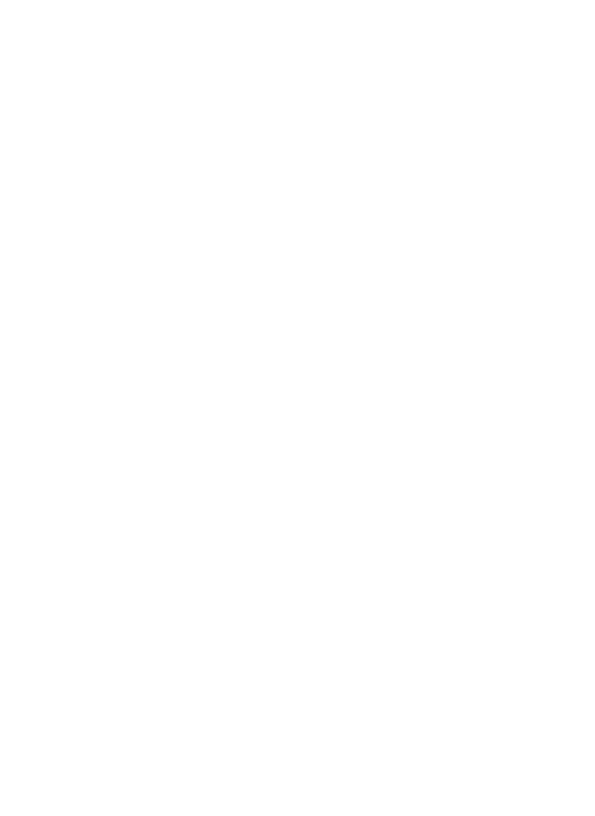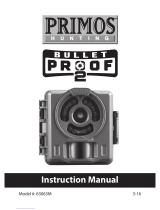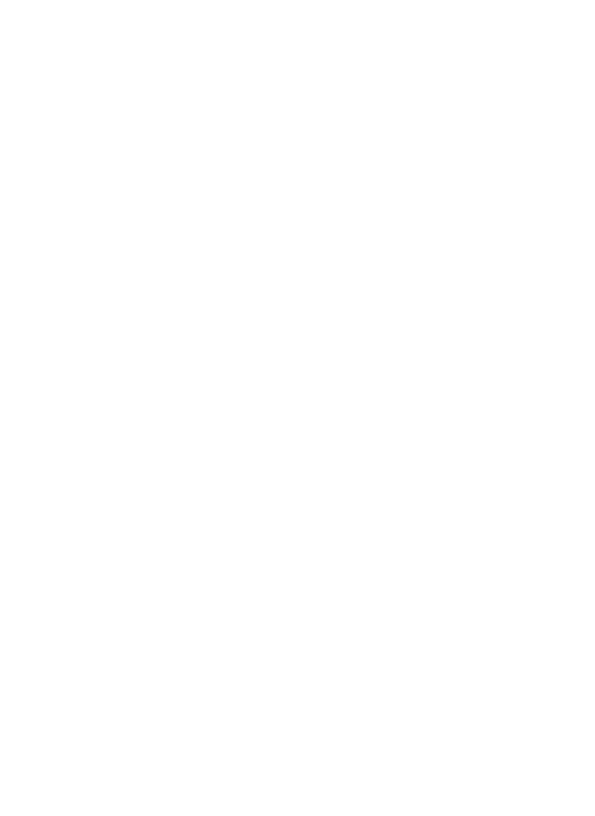
98
(Paso 6). La configuración "Intervalo" (Interval) de Barrido de campo
(Field Scan) le permite controlar la frecuencia con que se toman
fotografías o se graba vídeo durante el bloque o bloques temporales
que defina con las configuraciones de inicio (Start) y finalización
(Stop). Sus opciones son 60 minutos, 30 minutos, 15 minutos, 5
minutos (esta es la predeterminada) o 1 minuto [solo en modo de
fotografía]. Utilice las teclas ARRIBA/ABAJO (UP/DOWN) para
seleccionar su preferencia; a continuación, pulse Aceptar (OK) para
guardarla
(Paso 7). Tenga en cuenta que para los vídeos, "Intervalo"
(Interval) es independiente de Duración del vídeo(Video Length): se
trata de la frecuencia con que se graban los vídeos , no del tiempo
que dura cada uno.
7. A continuación, puede ver un ejemplo de cómo funcionaría la cámara,
según las siguientes configuraciones de Barrido de campo (Field
Scan):
a. Barrido de campo (Field Scan):
Activado (On)
b. Barrido de campo (Field Scan) A:
c. Inicio (Start): 6:00
d. Finalización (Stop): 8:00
e. Barrido de campo (Field Scan) B:
f. Inicio (Start): 17:30
g. Finalización (Stop): 19:00
h. Interval (Intervalo): 15 min.
Estas configuraciones provocarían que la cámara capturase una fotografía (o
vídeo, si la cámara está configurada en ese modo) una vez cada 15 minutos,
comenzando a las 6.00 a. m., hasta que el bloque de grabación de Barrido
de campo (Field Scan) "A" finalizara a las 8.00 a. m. Posteriormente, ese
mismo día, la cámara volvería a tomar una fotografía o a grabar vídeo cada
15 minutos entre las 5.30 p. m. y las 7.00 p. m. [durante el bloque temporal
del Barrido de campo (Field Scan) "B"]. Al día siguiente, la cámara grabaría
Nota: Evite el solapamiento de los
bloques de grabación de Barrido de
campo (Field Scan) A y B cuando
configure las horas de inicio y
finalización con el fin de asegurar un
funcionamiento correcto. Además, si el
parámetro del menú "Modo de cámara"
está establecido en funcionamiento
de sólo "Día" o sólo "Noche", éste
parámetro tendrá prioridad sobre la
configuración del Barrido de campo.
Establezca el modo de la cámara en "24
horas" si está configurando horas de
inicio y/o parada de día y de noche en
el Barrido de campo.